Ulteoデスクトップを初めて使ってみた
Ulteoデスクトップを利用するには、Java Runtime Environment 1.4かそれ以降のバージョン(JREブラウザプラグインを含む)と、JavaScriptを有効にしたブラウザが必要だ。UlteoによるとサービスはFirefox、Internet Explorer 6と7、Opera、Safari上のテストで成功しているとのことだ。今回openSUSE 10.3上とMandriva 2008上でFirefoxを使用してUlteoを試してみたところ、支障なく利用することができた。Ulteoデスクトップはすべてがブラウザ内で実行されるので、インストールの必要があるものは何もない。ただしUlteoのアカウントを作成して、自分のユーザ名とパスワードを使用してサービスにログインする必要がある。デスクトップを起動するには、ブラウザでulteo.comの接続ページを開いて「セッションの開始」ボタンを押すだけだ。これによって新たなセッションが開始される。このセッションは安全なのだろうが、詳細を問い合わせたところ回答を得ることができなかった。
システムが本格的なデスクトップを読み込むので、「ブート」プロセスには30秒から45秒ほどの時間がかかる。起動後のUlteoは 通常のLinuxディストリビューションと変わらないが、一点だけ目につく違いとして、設定ツールと管理ツールがまったくないということがある。つまり例えばコマンドラインを使用したり、アプリケーションのインストールや削除ができないということだ。また、デスクトップ上で右クリックしてConfigure Desktop(デスクトップの設定)を選べばデスクトップの設定を変更することができるが、この時に起動するKDE Control Centerは機能が縮小されている。とは言えデフォルトの壁紙やデスクトップの動作を変更することはできる。
UlteoデスクトップにはFirefoxブラウザ、Thunderbird電子メールクライアント、OpenOffice.orgオフィススイート、GIMP画像操作アプリケーションなどの幅広いアプリケーションが揃っている。さらに写真管理用ツール(digiKam)、PDF文書閲覧用ツール(KPDF)、オンラインチャット用ツール(KonversationとKopete)、メディアファイル再生用ツール(VLC)などの各ツールも用意されている。ただしVLCについて言えば、音声がデフォルトでは無効になっていて、有効にする方法も見あたらないので、今のところはあまり役には立たないだろう。
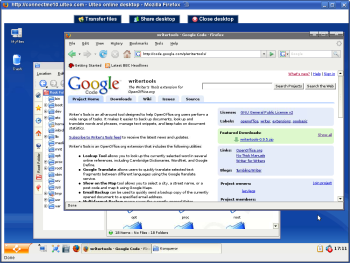
Ulteoデスクトップでどのようなアプリケーションが利用できるのか知るためには、インストールされているすべてのプログラムが分野ごとにまとめられているランチャを使えば良い。またランチャには検索用のフィールドもあって、目的のアプリケーションを素早く見つけて起動するのに役立つ。なおアプリケーションはどれもかなり短時間で起動した。起動が遅いことで悪名の高いOpenOffice.orgでさえ、ローカルのマシン上でよりもUlteoデスクトップでの方が短時間で起動したように感じた。
Ulteoでファイルや文書を転送するには、Javaアプレットとして実装された、非常に単純なファイルマネージャを使用する。Ulteoから手元のマシンに文書をダウンロードするにはファイル上で右クリックしてDownload(ダウンロード)を選択すれば良い。またアプレットのUpload(アップロード)セクションを使用すれば、手元のデスクトップ上にある複数のファイルをまとめて選択して一度でUlteoにアップロードすることができる。なおUlteoでは現在1GBのストレージが提供されている。
Ulteoデスクトップには文書を共有するための独自の仕掛けは特に何も用意されていないが、標準のKDEツールを使用してリモートサーバや共有フォルダにアクセスすることができる。タスクバーのSystem Menu(システムメニュー)をクリックしてRemote Places(リモートの場所)を選択すれば、リモートサーバや共有フォルダに接続するためのウィザードを使用することができる。さらにShare desktop(デスクトップの共有)機能を使用すれば、現在のUlteoセッションへのリンクが含まれた電子メールを相手に送ることによって、自分のUlteoデスクトップを他のユーザと簡単に共有することができる。相手には、閲覧のみの招待を送ることも、デスクトップ全体に対する完全なコントロールを与えることもできる。
高速な接続を使用していても(今回のテストはすべて15MbpsのDSL経由で行なった)、想像していた通り、各操作の間にはやはりわずかな遅延があった。デスクトップの画像は圧縮率を高めているためにあまり品質が高くなく、ノイズが見られることも頻繁にあった。Ulteoセッションの起動前に接続速度の指定を行なうことができるのだが、画像の質やサービスの全体的な速度がその指定内容によって変わっているわけでもないようだった。興味深いことに画像の質は一定ではなく、あるセションでは画像の質が高かったのにも関わらず、また別のあるセッションでは圧縮率を高めたJEPGファイルのような画像になることがあった。推測に過ぎないが、もしかするとUlteoのサービスに同時に接続している接続数によって圧縮率が変化するようになっているのかもしれない。
現在のところサービスはプライベートベータ版となっているので、当然ながら欠けている点がいくつかある。まずサブスクリプションの種類や価格についての情報がない(Ulteo Storeのページはまだ作成中となっている)ことや、その他にも今現在はサポートがUlteoのウェブサイトのフォーラム経由でしか利用できないこと、文書がどこにも用意されていないということなどがある。とは言っても文書については、UlteoデスクトップがKDEデスクトップの縮小版に過ぎないため、あまり問題ではない――KDEについてのリソースはいくらでも見つけることができる。
全体的に言えば、Ulteoの前途は非常に有望だと感じた。Google DocsやZohoなどのウェブベースのオフィススィートと比べると、いくつかの重要な利点がある。例えばUlteoを使用した場合、文書のネイティブ形式のまま作業を行なうことができるため、文書形式の変換を繰り返し行なう必要もなくなり、また変換後の問題に対処するための時間も節約することができる。またUlteoでは使い慣れた環境やアプリケーションをまったく制限のない状態で使用することができるというのも利点だ。具体的に言うと、FirefoxやOpenOffice.orgでお気に入りの拡張を使用したり、手元のデスクトップのアプリケーションのユーザ設定をコピーしたりすることができる。さらに、共有フォルダやサーバをマウントしたり、他のユーザとデスクトップのセッションを共有したりすることもできることを考えると、Ulteoは非常に心をそそられるサービスのように思えてくる。
Dmitri Popovは、ロシア、イギリス、アメリカ、ドイツ、デンマークのコンピュータ雑誌で活躍するフリーランスのライター。